Эта статья проведет вас через процесс чистой установки macOS 10.15 Catalina с использованием загрузочного USB-накопителя, а не обновления вашего Mac с помощью стандартного установочного пакета Apple, который сохраняет существующие пользовательские данные и любые установленные пользователем приложения.

Создание загрузочного USB-накопителя предоставляет удобный способ установки свежей копии macOS Catalina на несколько Mac. Чистая установка также может устранить раздражающие причуды и странное поведение, которые ваш Mac мог унаследовать со временем, и часто помогает освободить место на диске, занятое ненужными файлами, оставленными сторонними приложениями.
Чтобы следовать шагам в этой статье, вам понадобится пустой USB-накопитель объемом 16 ГБ или больше (USB-C или USB-A, в зависимости от вашего Mac) и час-два простоя, пока процедура установки завершится.
Также обязательно сделайте полную резервную копию вашего Mac заранее с помощью Time Machine, чтобы вы могли восстановить свою исходную систему из раздела восстановления, если что-то пойдет не так.
Проверка совместимости
macOS Catalina — это крупное обновление, которое представляет ряд новых функций и изменений, включая поддержку кроссплатформенных приложений для сторонних приложений, отсутствие iTunes, функцию iPad в качестве второго экрана, Экранное время и многое другое.
Каждый Mac, который может работать под управлением macOS Mojave, сможет работать под управлением macOS Catalina, за исключением моделей Mac Pro середины 2010 и середины 2012 года. Полный список совместимых моделей Mac выглядит следующим образом:
- MacBook (начало 2015 г. или новее)
- MacBook Air (середина 2012 г. или новее)
- MacBook Pro (середина 2012 г. или новее)
- Mac mini (конец 2012 г. или новее)
- iMac (конец 2012 г. или новее)
- iMac Pro (2017 г.)
- Mac Pro (конец 2013 г.)
Чтобы проверить совместимость вашего Mac, откройте меню Apple () в верхнем левом углу экрана вашего Mac и выберите Об этом Mac. Посмотрите под номером версии OS X на вкладке «Обзор» – если название модели Mac совпадает или является более поздним годом выпуска, чем указано в списке совместимости выше, ваш Mac совместим с macOS Catalina.
Как выполнить чистую установку macOS Catalina
- Загрузите macOS Catalina из Mac App Store [Прямая ссылка].
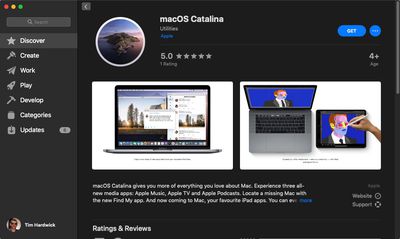
- После завершения загрузки закройте окно установщика, выбрав в строке меню опцию Завершить установку macOS или используя сочетание клавиш Command (⌘) + Q.
- Запустите приложение Терминал (находится в Программы/Утилиты/Терминал).
- В командной строке Терминала введите sudo, а затем пробел.
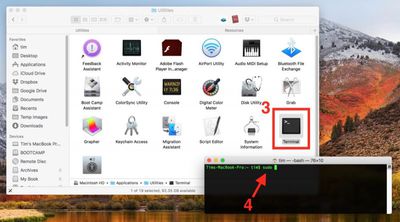
- Затем откройте окно Finder, перейдите в папку Программы, щелкните правой кнопкой мыши (или Control-щелкните) по установщику macOS 10.15 и выберите Показать содержимое пакета из контекстного выпадающего меню.
- Перейдите в Contents -> Resources внутри пакета установщика.
- Перетащите файл createinstallmedia в окно Терминала.
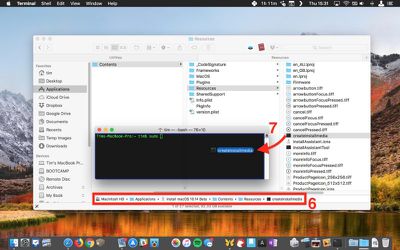
- Оставаясь в окне Терминала, введите /Applications/Install macOS Catalina.app/Contents/Resources/createinstallmedia —volume /Volumes/XXXXX, но замените XXXXX на имя USB-накопителя, который вы собираетесь использовать в качестве загрузочного установщика.
- После замены XXXXX в последнем шаге на имя USB-накопителя нажмите клавишу Enter на клавиатуре, чтобы выполнить завершенную команду Терминала.
- Введите пароль администратора при появлении запроса.
- Введите Y и нажмите Enter, когда появится запрос, и команда создаст загрузочный установщик Catalina на USB-накопителе. Это займет несколько минут, поэтому оставьте его работающим, пока не увидите сообщение «Установочный носитель теперь доступен». Обратите внимание, что если вас спросят, хотите ли вы установить Xcode во время процесса, вы можете безопасно нажать Не сейчас, и процесс успешно завершится независимо от этого.
Перезагрузка и установка
Вы можете установить Catalina на свой Mac, как только загрузочный USB-накопитель будет создан. Для этого перезагрузите Mac и нажмите и удерживайте клавишу Option (⌥), как только услышите звук перезагрузки. Затем выполните следующие шаги:
- Используйте указатель мыши или клавиши со стрелками на клавиатуре, чтобы выбрать диск под названием Установить macOS Catalina в появившемся списке дисков на экране.
- После загрузки с USB-накопителя выберите Дисковая утилита в окне «Утилиты», выберите загрузочный диск вашего Mac из списка и нажмите Стереть.
- После форматирования загрузочного диска вашего Mac вернитесь в окно «Утилиты» и выберите Установить macOS, выберите только что стертый загрузочный диск при запросе места установки ОС и следуйте инструкциям на экране для завершения установки.
Чтобы установить Catalina на другой Mac, сначала убедитесь, что он выключен, затем просто подключите созданный USB-установщик и включите Mac. Когда вы услышите звук загрузки, нажмите и удерживайте клавишу Option (⌥) и следуйте трем приведенным выше шагам.
(Спасибо Angus за новую команду Терминала!)

















